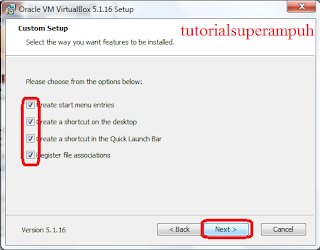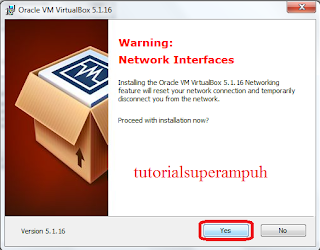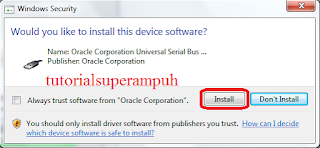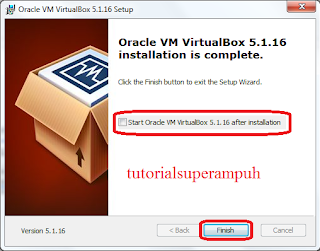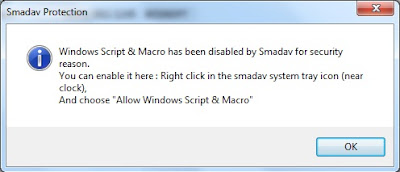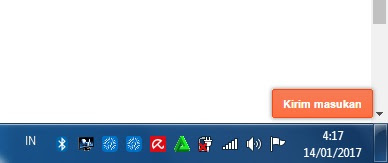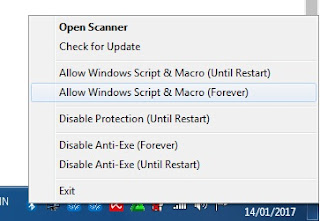Selamat datang teman-teman, kali ini saya akan coba
sharing artikel tentang Tutorial Install VirtualBox di Windows 7. Pastinya sudah tidak asing lagi dengan software yang
satu ini. VirtualBox adalah sebuah software virtualizer untuk hardware x86 (32
bit), ditargetkan pada server, desktop dan lain-lain.
Oracle VM VirtualBox (sebelumnya Sun VirtualBox, Sun
xVM VirtualBox dan Innotek VirtualBox) adalah hypervisor gratis dan open-source
untuk komputer x86 saat ini sedang dikembangkan oleh Oracle Corporation. Awalnya
dikembangkan oleh Innotek GmbH, diakuisisi oleh Sun Microsystems pada tahun
2008 yang pada gilirannya diakuisisi oleh Oracle pada tahun 2010.
VirtualBox dapat diinstal pada sejumlah sistem
operasi host, termasuk: Linux, OS X, Windows, Solaris, dan OpenSolaris. Ada
juga port untuk FreeBSD dan Genode. Mendukung penciptaan dan manajemen mesin virtual
Windows, Linux, BSD, OS / 2, Solaris, Haiku, OSx86 dan lain-lain, dan
virtualisasi terbatas OS X pada hardware Apple.
Pengguna VirtualBox dapat memuat beberapa guest OS
dibawah host sistem operasi tunggal (host OS). Setiap guest dapat dimulai,
berhenti dan berhenti secara independen dalam mesin virtual. Pengguna secara
independen dapat mengkonfigurasi setiap VM dan menjalankannya di bawah pilihan
virtualisasi berbasis software atau hardware dibantu virtualisasi jika hardware
Host mendukung ini. OS Host dan Guest OS dan aplikasi dapat berkomunikasi satu
sama lain melalui sejumlah mekanisme termasuk clipboard umum dan pusat jaringan
virtual. Guest VMS juga dapat langsung berkomunikasi dengan satu sama lain jika
dikonfigurasi untuk melakukannya.
Software serupa dengan VirtualBox adalah VMWare
Workstation. Namun salah satu kelebihan dari VirtualBox dibandingkan VMWare
adalah Open Source, ditambah lagi sistem yang dibutuhkan untuk menjalankan
software ini lumayan bersahabat (Lebih Ringan dari VMWare).
Baiklah cukup sudah basa-basinya. Jika ingin
mengenal lebih lanjut tentang VirtualBox, silakan kunjungi situs resminya : https://www.virtualbox.org/wiki/VirtualBox
Sebelum lanjut ke proses pengistalan, siapkan
telebih dahulu :
- File Master VirtualBox yang akan di Install (Download)
- Laptop / PC dengan OS Windows 7
Jika perlengkapan diatas sudah terpenuhi, sekarang
buka direktori tempat file Master VirtualBox anda disimpan. Lalu klik-kanan dan
pilih “Run as administrator”. Kemudian jika muncul permintaan akses ke
administrator pilih Yes.
Maka akan
terbuka jendela penginstalan Oracle VM VirtualBox, Klik Next.
Klik Next.
Jika tidak
ingin membuat shortcut di desktop, hilangkan centang pada “Create a shortcut on
desktop”. Jika tidak ingin merubahnya, Klik saja Next.
Klik Yes.
Klik
Install.
Kemudian
tunggu hingga proses pengistalan selesai.
Jika ada jendela yang muncul
seperti gambar dibawah ini, silakan pilih Instal. Ini merupakan adapter atau
software yang akan di install agar Guest OS dan Host OS dapat saling
berkomunikasi.
Setelah
proses penginstalan selesai, akan muncul jendela seperti gambar dibawah. Jika
teman-teman ingin langsung menjalankan VirtualBox, jangan hilangkan centangnya
lalu Klik Finish. Namun apabila teman-teman ingin menjalankannya nanti, silakan
hilangkan centangnya lalu Klik Finish.
Nah
sekarang teman-teman sudah berhasil menginstal VirtualBox. Jika ingin
menjalankanya, silakan DoubleClick icon VirtualBox pada desktop seperti gambar
dibawah ini.
Sekian artikel Tutorial Install VirtualBox di
Windows 7, semoga dapat bermanfaat untuk teman-teman. Silakan berkomentar bila
ada yang kurang dimengerti, semoga saya bisa membantu. Untuk tutorial
penggunaan VirtualBox, silakan tunggu artikel berikutnya. Terima Kasih....!!!